CAD中圖紙間復制與粘貼的詳細步驟與方法
問題描述:
如何在CAD中進行圖紙見得復制粘貼?下面是有關步驟指引。
步驟指引:
方法一:
【Ctrl+C】和【Ctrl+V】復制粘貼
選擇圖形對象后,【Ctrl+C】復制,在另一張圖紙中【Ctrl+V】粘貼,粘貼時定位點為圖形左下角。

方法二:
【Ctrl+Shift+C】和【Ctrl+V】帶基點復制粘貼
選擇圖形對象后,【Ctrl+Shift+C】復制(或在右鍵菜單中找到【帶基點復制】),根據提示指定基點,在另一張圖紙粘貼的時候,粘貼時的定位點即為基點,如此可以精準定位復制的圖形位置。

方法三:
【Ctrl+C】和【粘貼到原點坐標】
選擇圖形對象后,【Ctrl+C】復制,在另一張圖紙中右鍵菜單,選擇【粘貼到原點坐標】(【PASTEORIG】命令),粘貼后,圖形對象位置坐標和原圖保持一致。

方法四:
【Ctrl+C】和【Ctrl+Shift+V】粘貼為塊
選擇圖形對象后,【Ctrl+C】復制,在另一張圖紙中【Ctrl+Shift+V】粘貼,或者右鍵菜單選擇【粘貼為塊】,粘貼后圖形自動成為一個整體的圖塊。

以上就是CAD中圖紙間復制與粘貼的詳細步驟與方法,希望對您有所幫助,更多CAD知識請關注中望CAD官網和官方公眾號!
推薦閱讀:三維CAD
推薦閱讀:CAD制圖
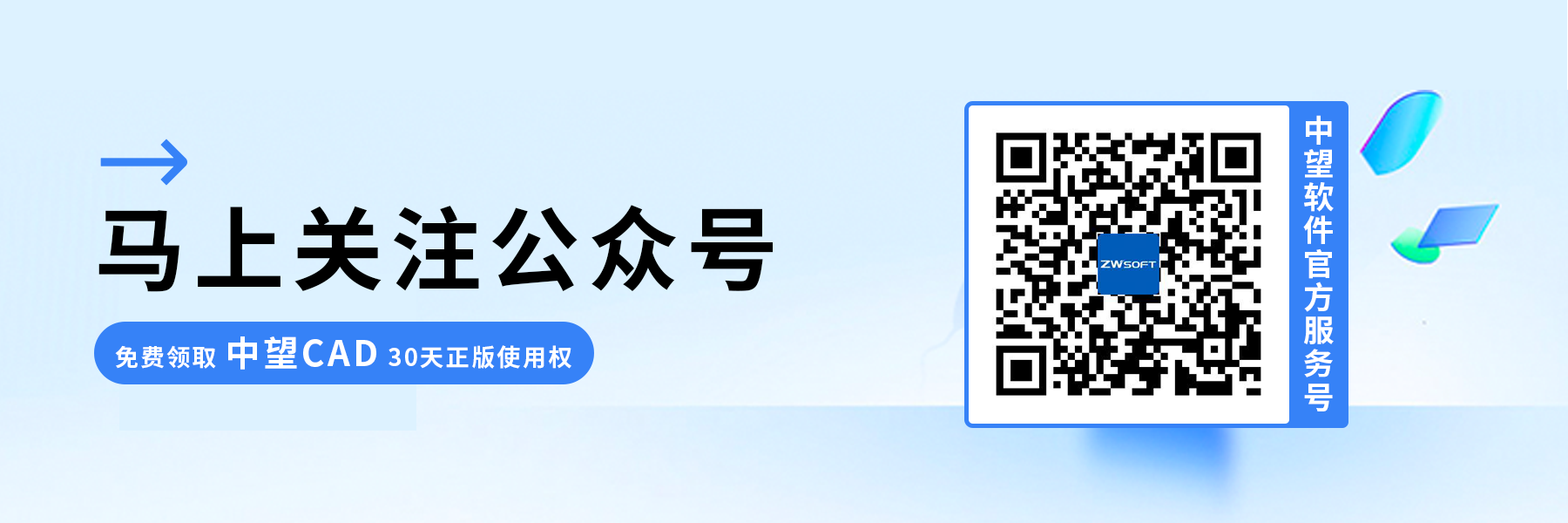
·中望CAx一體化技術研討會:助力四川工業,加速數字化轉型2024-09-20
·中望與江蘇省院達成戰略合作:以國產化方案助力建筑設計行業數字化升級2024-09-20
·中望在寧波舉辦CAx一體化技術研討會,助推浙江工業可持續創新2024-08-23
·聚焦區域發展獨特性,中望CAx一體化技術為貴州智能制造提供新動力2024-08-23
·ZWorld2024中望全球生態大會即將啟幕,誠邀您共襄盛舉2024-08-21
·定檔6.27!中望2024年度產品發布會將在廣州舉行,誠邀預約觀看直播2024-06-17
·中望軟件“出海”20年:代表中國工軟征戰世界2024-04-30
·2024中望教育渠道合作伙伴大會成功舉辦,開啟工軟人才培養新征程2024-03-29
·玩趣3D:如何應用中望3D,快速設計基站天線傳動螺桿?2022-02-10
·趣玩3D:使用中望3D設計車頂帳篷,為戶外休閑增添新裝備2021-11-25
·現代與歷史的碰撞:阿根廷學生應用中望3D,技術重現達·芬奇“飛碟”坦克原型2021-09-26
·我的珠寶人生:西班牙設計師用中望3D設計華美珠寶2021-09-26
·9個小妙招,切換至中望CAD竟可以如此順暢快速 2021-09-06
·原來插頭是這樣設計的,看完你學會了嗎?2021-09-06
·玩趣3D:如何巧用中望3D 2022新功能,設計專屬相機?2021-08-10
·如何使用中望3D 2022的CAM方案加工塑膠模具2021-06-24
·CAD如何讓填充圖案跟隨圖形變化2020-05-08
·CAD機械制圖的繪制步驟2019-12-17
·CAD實用技巧(CTRL+N、CTRL鍵時、填充無效、加選無效)2016-09-19
·CAD如何找到消失的命令行2022-04-07
·CAD中如何應用與設置自定義填充圖案(PAT文件)?2024-08-29
·在cad當中的標注菜單下的替代是怎么操作的?2015-09-25
·CAD旋轉復制快捷命令有幾種方法2017-07-10
·CAD如何解決樣條曲線轉多段線失敗2019-04-03














